Visual Studio Live Share를 사용하면 codespace 내에서 실시간으로 다른 사용자와 공동으로 편집하고 디버그할 수 있습니다. 현재 codespace를 안전하게 공유하거나 다른 사용자가 만든 codespace에 액세스할 수 있습니다.
브라우저의 VS Code 웹 클라이언트 또는 VS Code 데스크톱 응용 프로그램에서 Live Share 세션을 시작할 수 있습니다.
Live Share에 관한 자세한 내용은 Visual Studio 설명서의 Visual Studio Live Share란?을 참조하세요.
다른 사용자와 codespace 공유
-
액티비티 바에서 익스텐션 아이콘을 클릭합니다.
-
검색 상자에서
Live Share을(를) 입력합니다.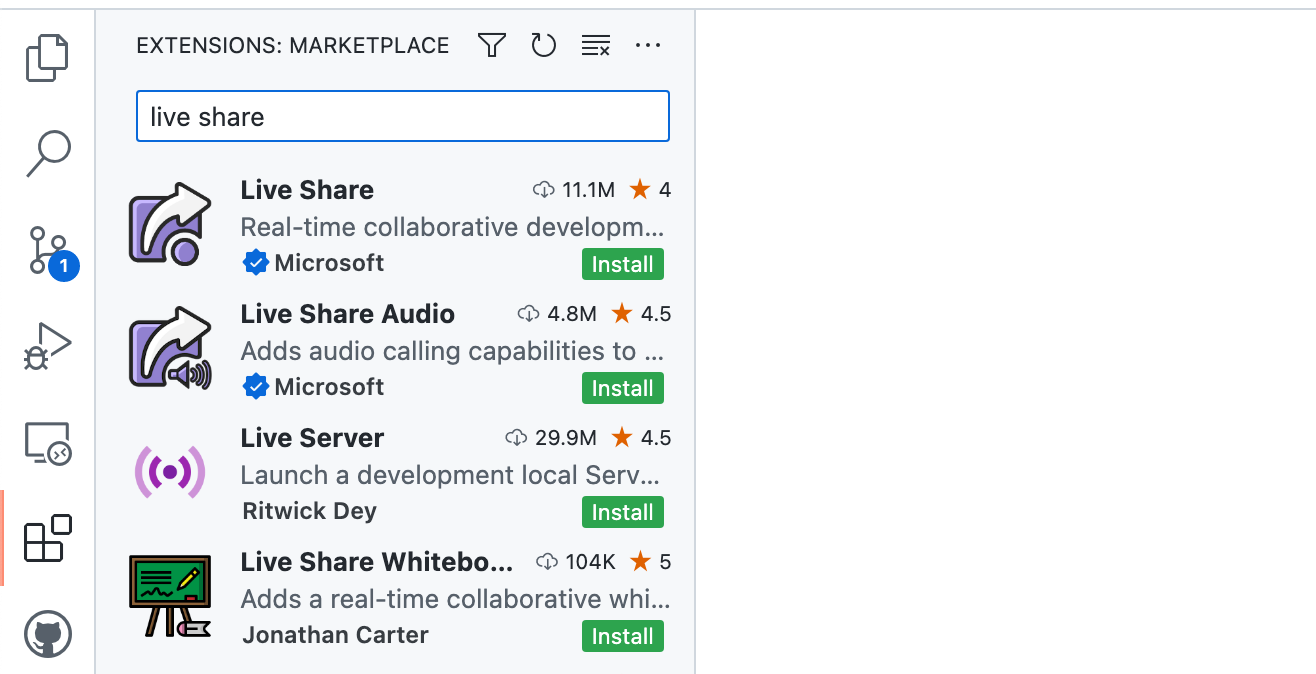
-
익스텐션 옆에 설치 단추가 표시되면 해당 단추를 클릭하여 codespace에 익스텐션을 설치합니다.
-
목록에서 익스텐션이 회색으로 표시되면 마우스 오른쪽 단추로 클릭하고 사용을 클릭합니다.
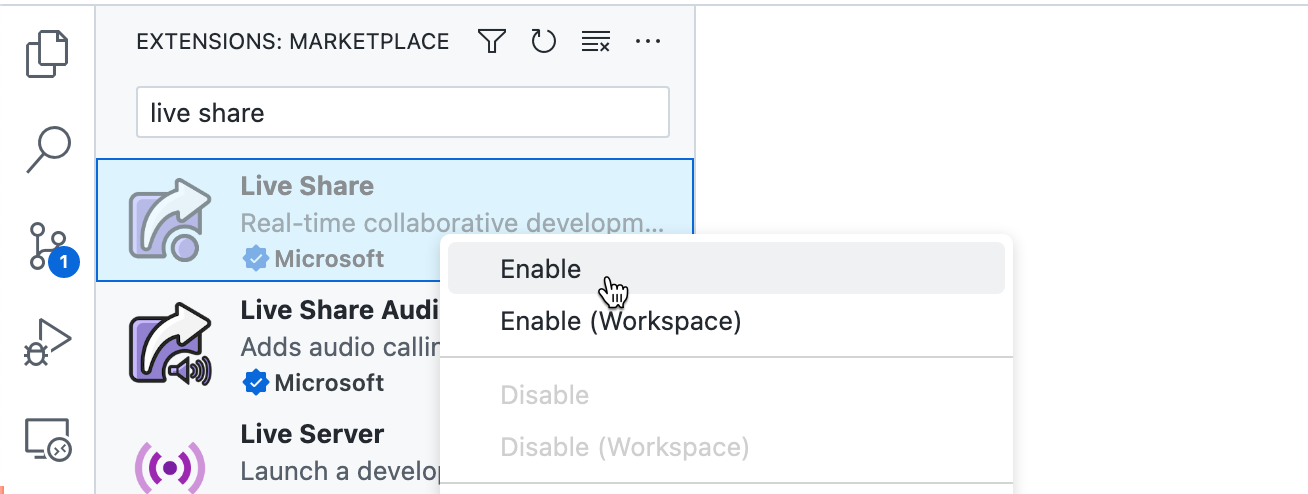
-
액티비티 바에서 Live Share 아이콘을 클릭합니다.
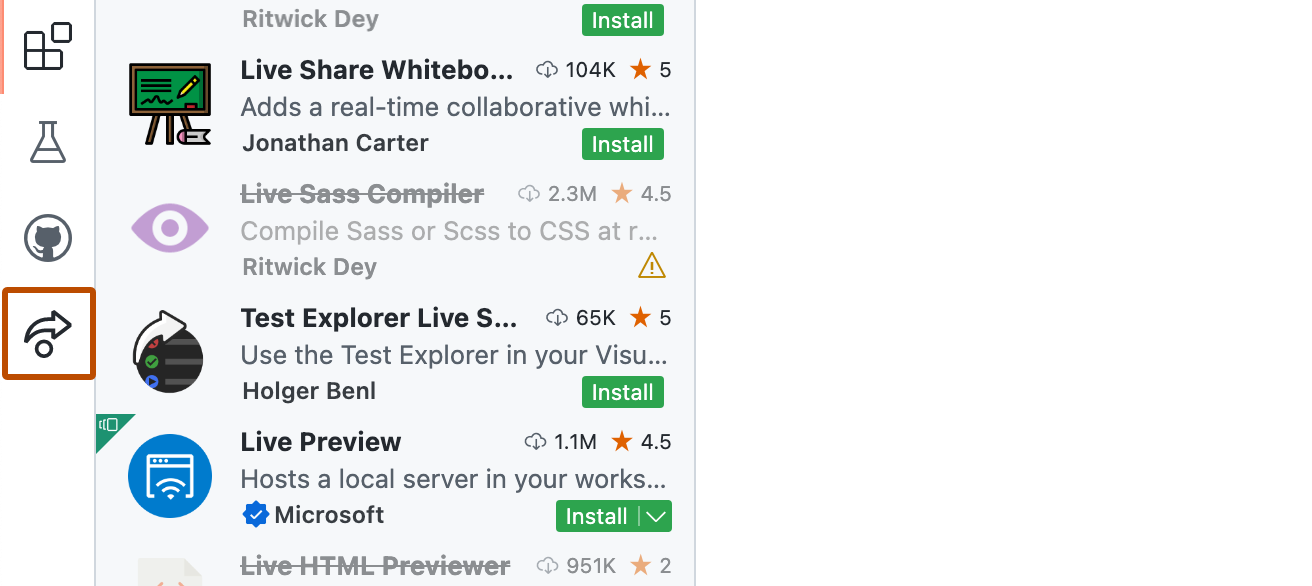
-
공유를 클릭합니다.
VS Code의 오른쪽 아래 모서리에 codespace에 대한 링크가 클립보드에 복사되었음을 알리는 “토스트” 알림 메시지가 표시됩니다. 공유한 파일을 게스트가 변경하지 못하게 하려면 읽기 전용으로 만들기를 클릭합니다.
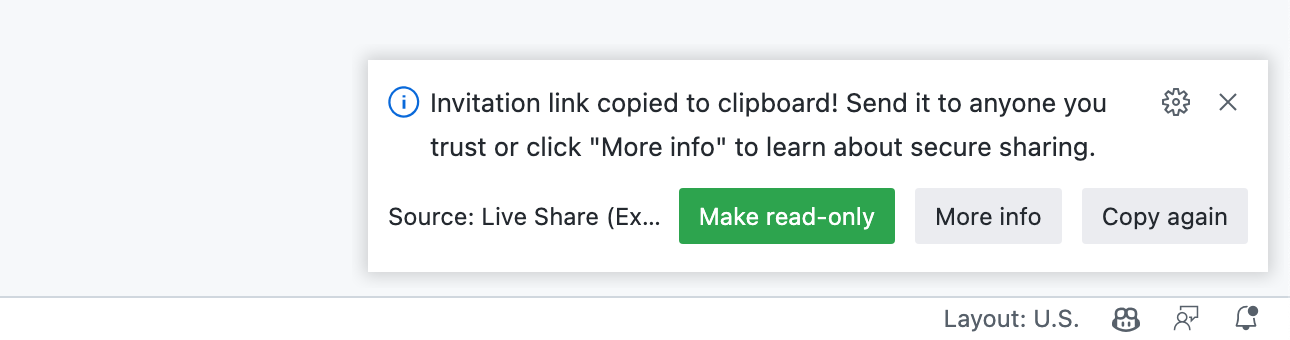
-
Live Share 세션에 초대하고 싶은 모든 사용자에게 클립보드의 링크를 보냅니다.
Important
Live Share 세션이 게스트에게 제공할 수 있는 액세스 수준을 고려할 때 신뢰하는 사용자와만 공유해야 하고 공유하는 내용이 미칠 영향을 검토해야 합니다. 자세한 내용은 Visual Studio 설명서에 있는 Live Share의 보안 기능을 참조하세요.
Live Share 세션 중지
Codespace 공유를 중지하려면 Live Share 패널에서 중지 아이콘을 클릭합니다.
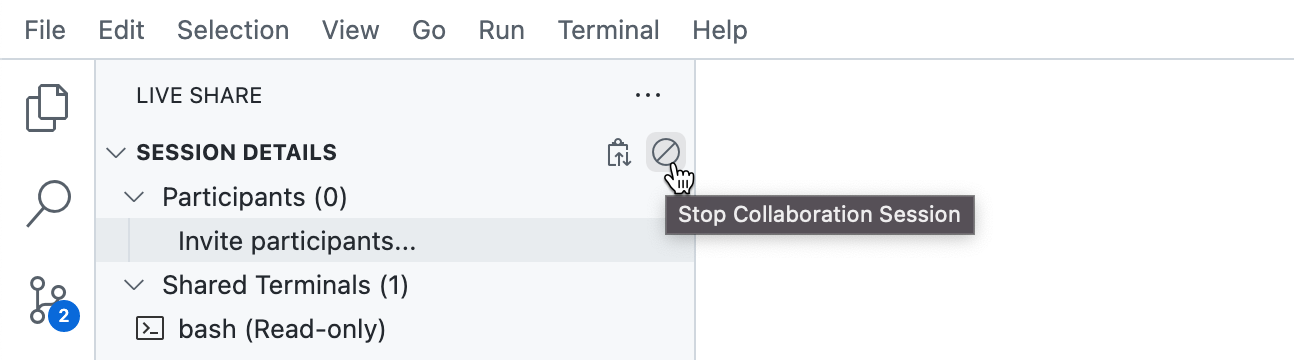
Live Share 세션을 시작한 사용자가 codespace를 닫으면 codespace가 원격 호스트에서 활성화된 경우에도 공유 세션이 종료됩니다.
일정 시간 활동하지 않으면 코드스페이스를 자동으로 중지하는 유휴 시간 제한은 codespace를 시작한 사람에게만 적용됩니다. Live Share를 통해 codespace에서 작업하는 사용자에게는 적용되지 않습니다. 따라서 codespace를 시작한 사용자가 구성된 기간 동안 활동하지 않으면 공동 작업자가 codespace를 사용하고 있더라도 codespace가 종료될 수 있습니다. 자세한 내용은 Github Codespaces의 시간 제한 기간 설정을(를) 참조하세요.
다른 사람의 codespace에서 공동 작업
다른 사용자가 만든 codespace에서 함께 작업하려면 위에서 설명한 대로 Live Share 세션을 설정하고 링크를 보내도록 다른 사용자에게 요청합니다.